本章节将介绍如何为 Bambu Lab 打印机绑定账号,以实现远程控制、远程发起打印、多设备管理、固件升级等功能。不同系列的打印机绑定方式略有差异,请根据您所使用的设备型号进行操作。
¶ H2 系列/P2S
¶ 连接 Wi-Fi
点击屏幕左侧齿轮图标进入“设置”菜单。
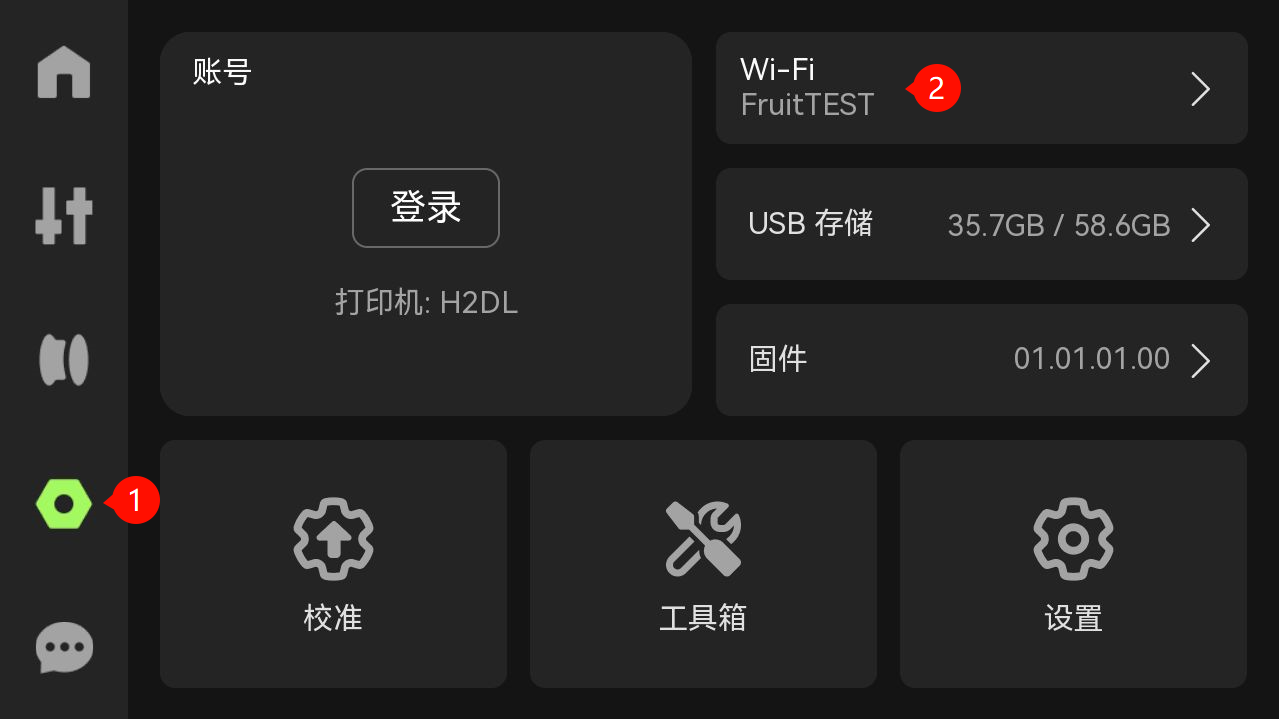
在设置界面找到“Wi-Fi”选项,系统将自动扫描可用网络。
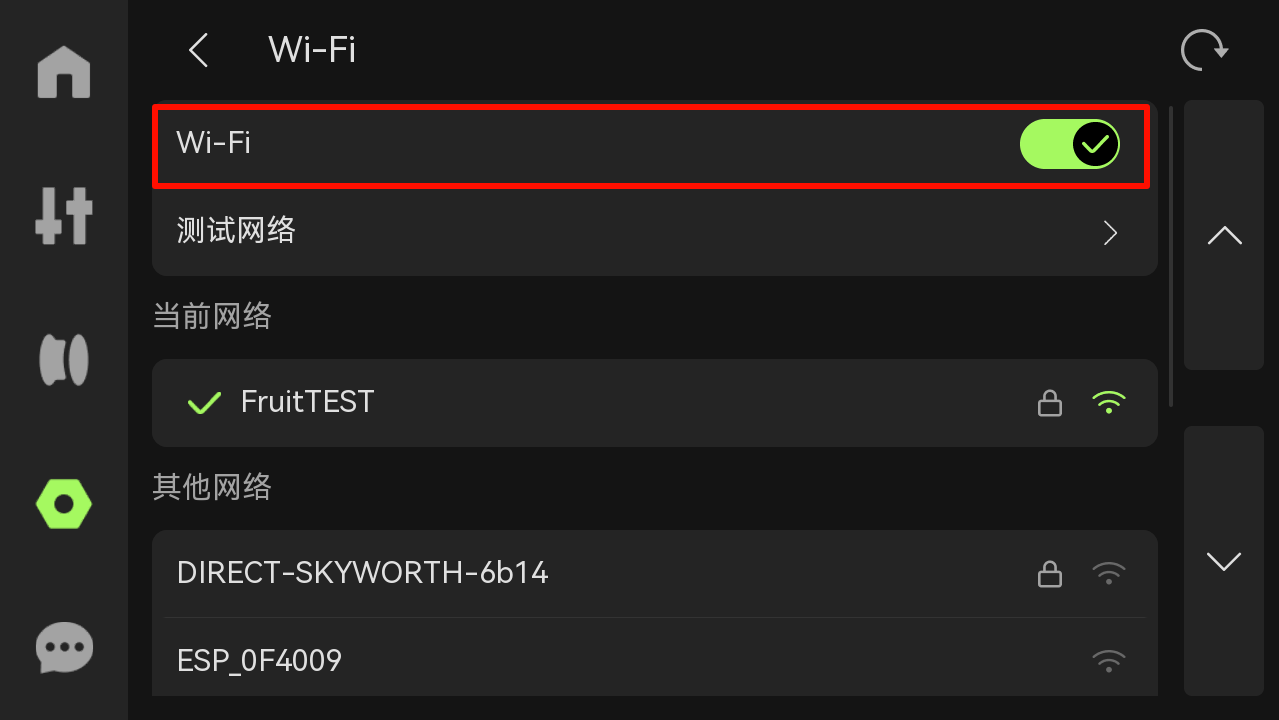
¶ 账号绑定
网络连接成功后,返回主界面点击“登录”按钮。
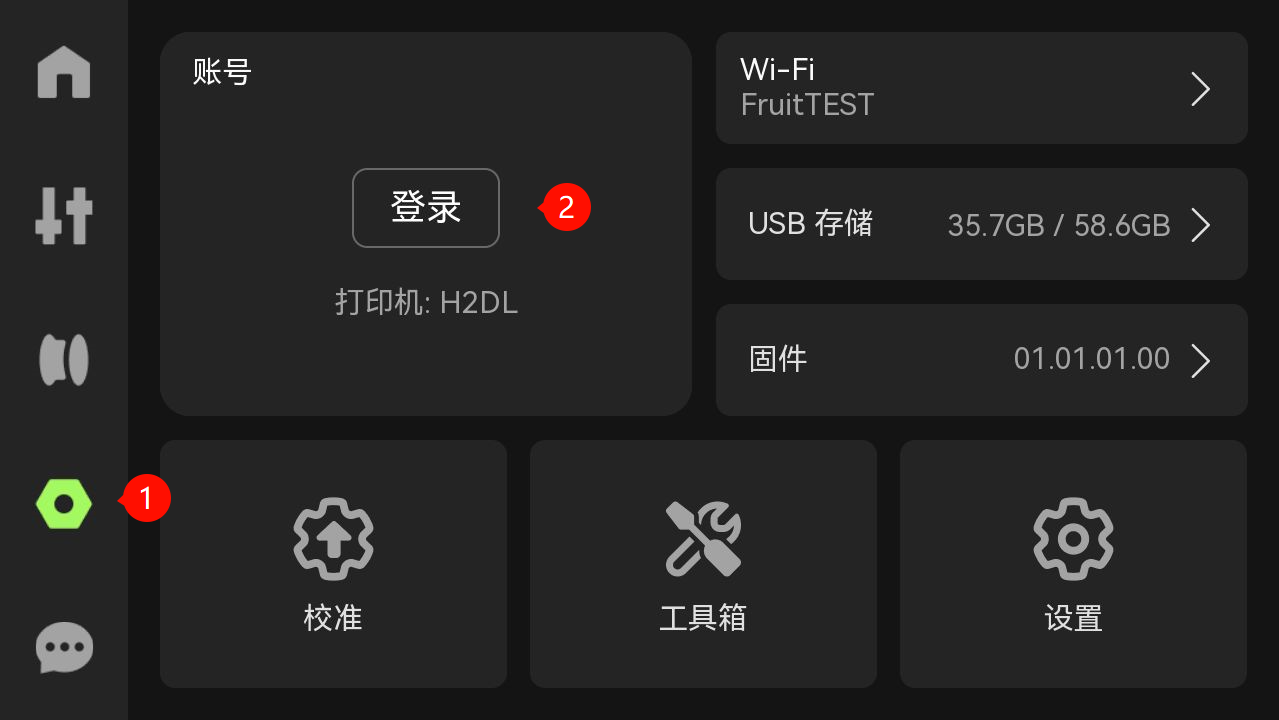
使用 Bambu Handy 手机 APP 扫描设备屏幕显示的二维码,按提示完成账号关联。
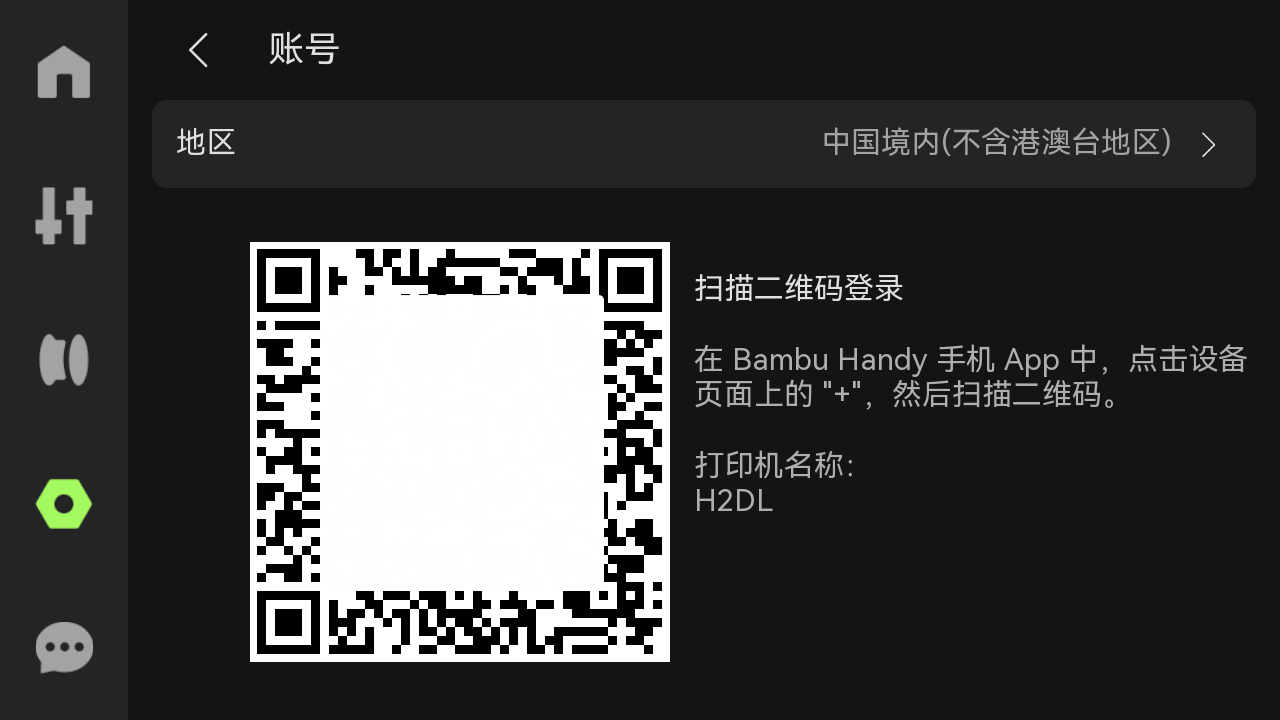
¶ X1系列
¶ 连接 Wi-Fi
点击屏幕左侧齿轮图标进入“设置”界面,点击“网络”选项,为打印机绑定 Wi-Fi。
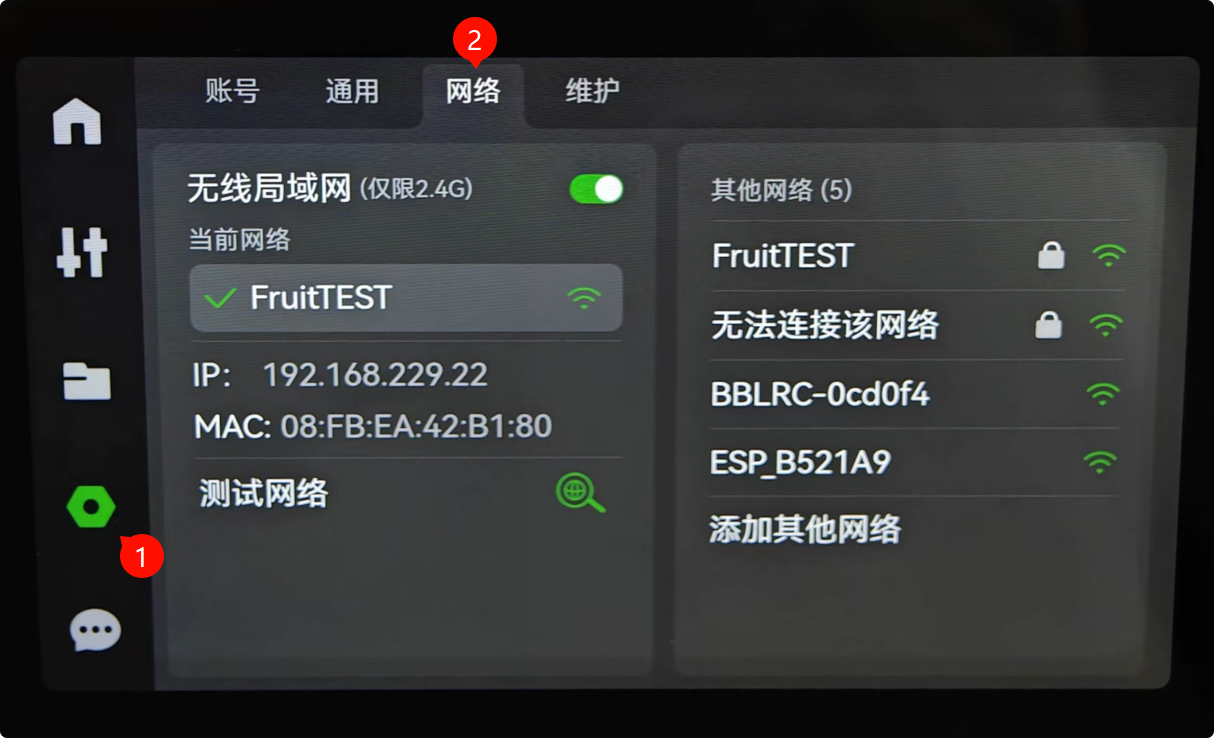
¶ 账号绑定
完成网络连接后,点击“登录”使用 Bambu Handy 手机 APP 扫码屏幕二维码即可完成设备账号绑定。
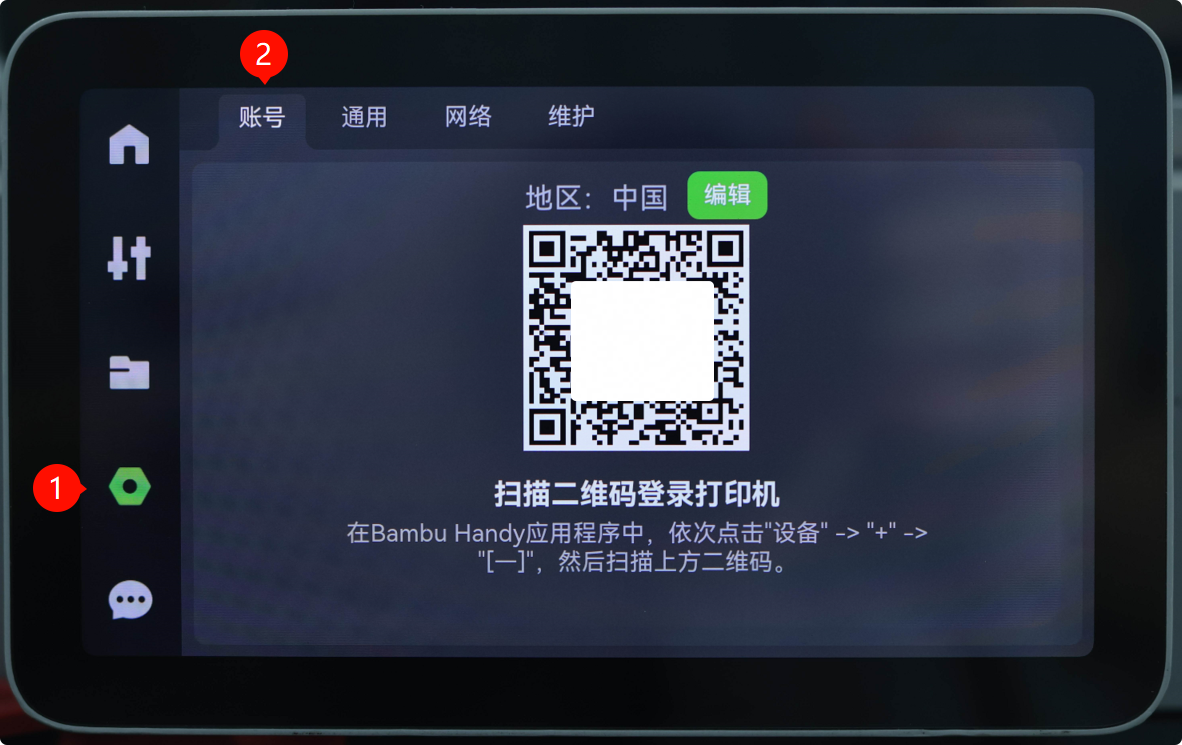
¶ P1系列
¶ 账号绑定
进入“设置”点击“账户”,使用 Bambu Hadny 手机 APP 根据提示为设备绑定网络和账号。
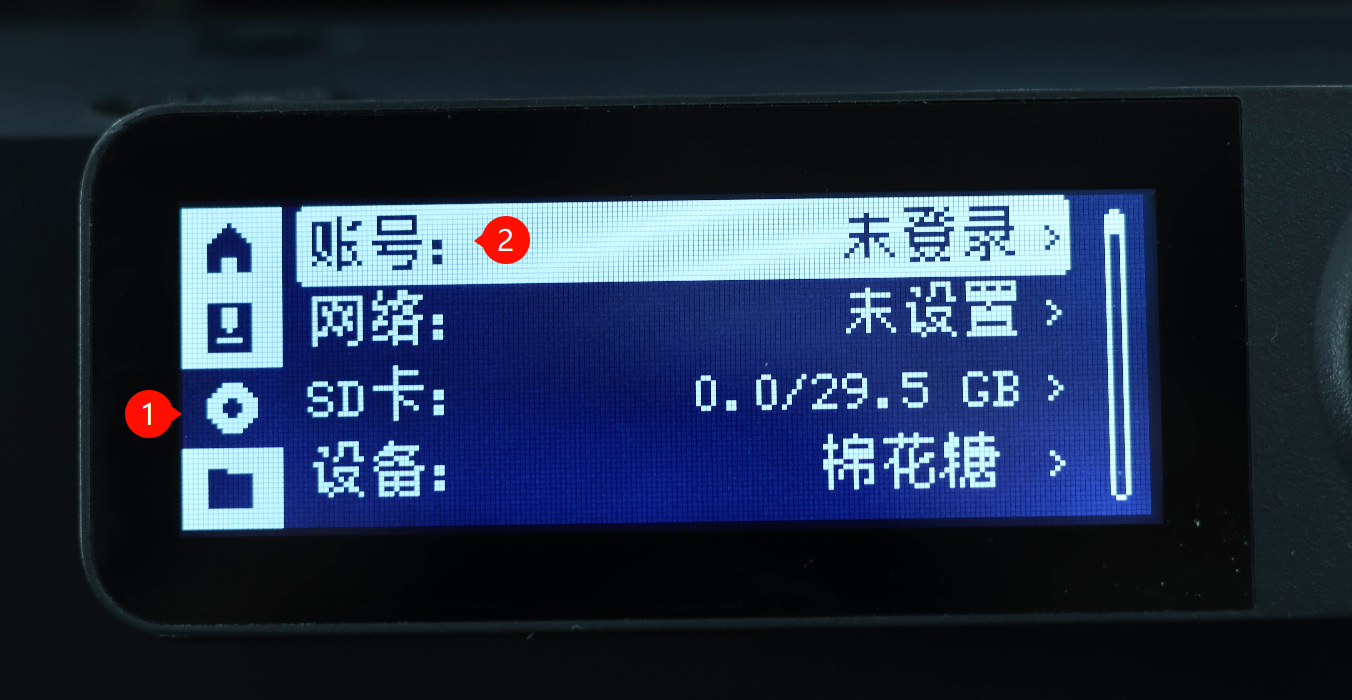 |
 |
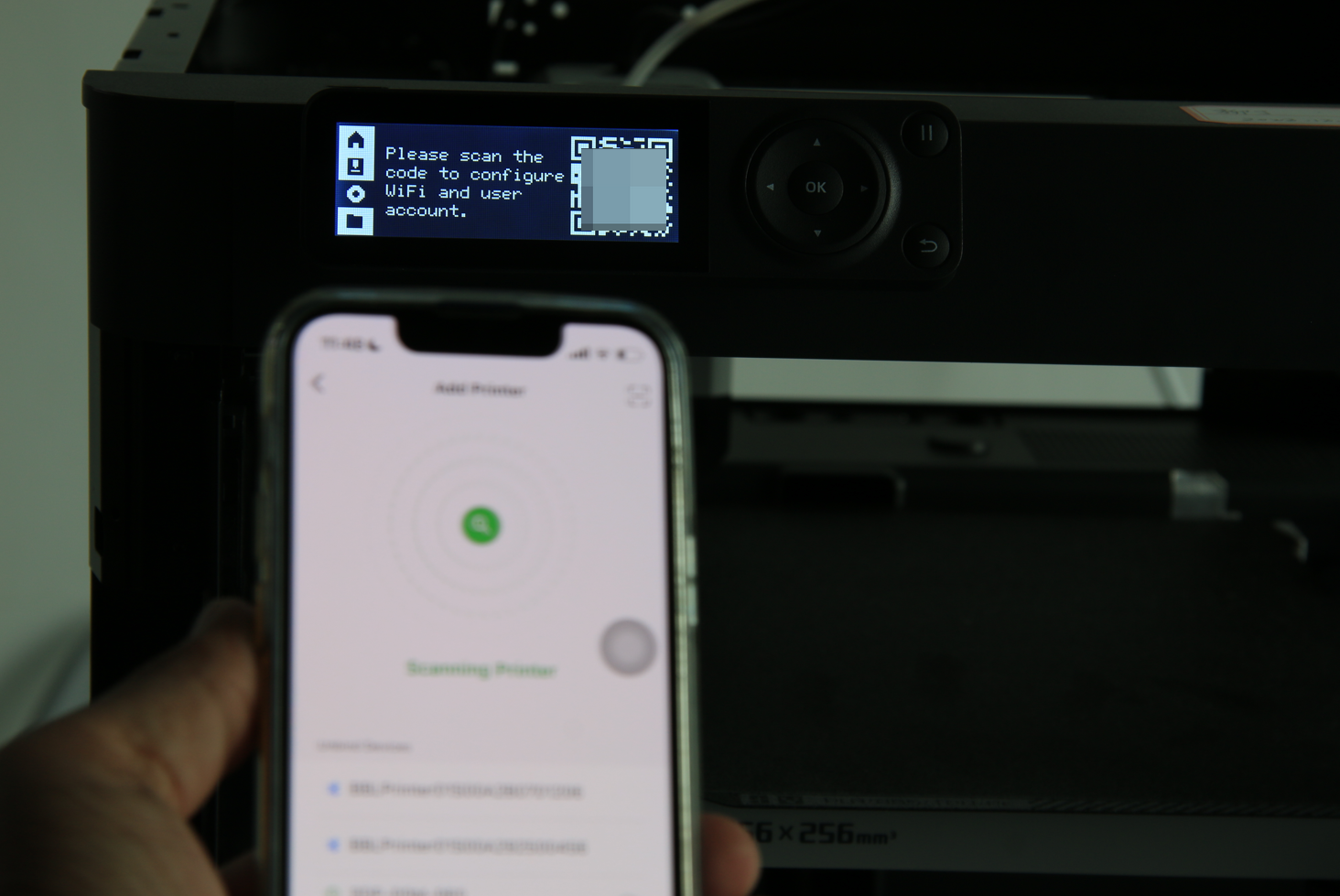
¶ A1系列
¶ 连接 Wi-Fi
通过设备主界面进入 “设置”,选择“WLAN” 选项,在可用网络列表中选择目标 Wi-Fi 并完成密码验证,即可实现设备网络连接。
 |
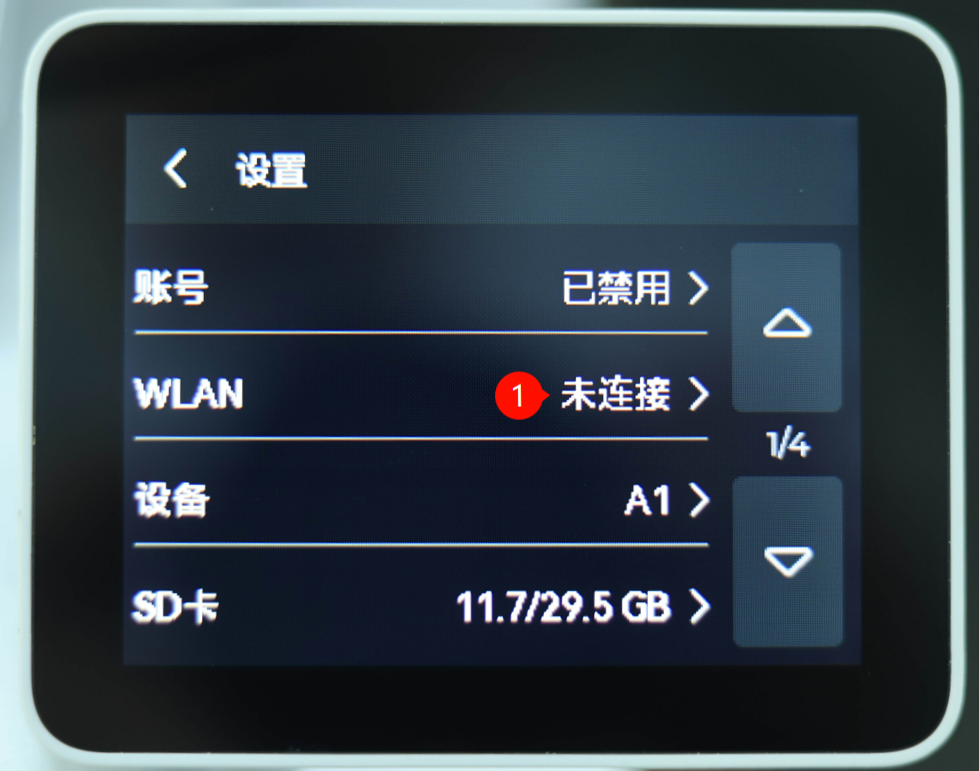 |
¶ 账号绑定
完成网络连接后,回到“设置”点击“账号”使用 Bambu Handy 手机 APP 扫码二维码即可完成设备账号绑定。

完成网络连接后,设备的账户界面会同时显示二维码和刷新出的 PIN Code。您可以使用 Bambu Studio,通过输入 PIN Code 完成设备账号绑定。具体操作步骤可以参考 如何再Bambu Studio中使用PINcode绑定打印机